在應用設定頁面上,您可以控制是否顯示機器名稱和採集應用資料,也可以管理應用的自訂標籤和刪除應用。
背景資訊
在Managed Service for OpenTelemetry控制台上,當需要顯示應用所部屬的機器時,預設情況下顯示的是機器的IP地址,但是您也可以在應用設定頁面的自訂配置頁簽上選擇改為顯示機器名稱。
僅設定生效之後產生的新資料會受影響。例如,如果將顯示機器名開關開啟並儲存,則僅此後產生的新資料中才會顯示機器名,以前產生的資料中仍顯示IP地址。
圖 1. 樣本:顯示機器的IP地址
圖 2. 樣本:顯示機器的名稱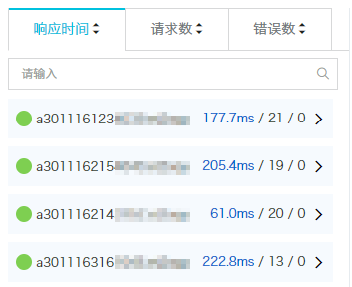
針對一個應用,如需停止對其計費,關閉資料擷取即可。
在應用設定頁面上,您也可以設定是否為當前應用使用特定的標籤,以及管理帳號下的全部標籤。當不再需要一個應用時,您可以刪除應用。
功能入口
登入ARMS控制台,在左側導覽列選擇。
在應用列表頁面頂部選擇目標地區,然後單擊目標應用程式名稱。
說明語言列顯示
 表徵圖的應用為接入應用監控的應用,顯示-表徵圖的應用為接入可觀測鏈路 OpenTelemetry 版的應用。
表徵圖的應用為接入應用監控的應用,顯示-表徵圖的應用為接入可觀測鏈路 OpenTelemetry 版的應用。在左側導覽列單號應用設定。
顯示機器名
按照以下步驟操作,可改為顯示應用所部屬機器的名稱。
在自訂配置頁簽的顯示配置地區框中,開啟顯示機器名稱開關。
單擊頁面底部的儲存。
僅設定生效之後產生的新資料會受影響。例如,如果將顯示機器名開關開啟並儲存,則僅此後產生的新資料中才會顯示機器名,以前產生的資料中仍顯示IP地址。
停止採集應用資料
如需停止應用計費,請按照以下步驟停止採集應用資料。
關閉資料擷取將丟棄此後上報的所有資料。如果目標應用有下遊鏈路,則調用鏈路將不完整。如果叢集設定中的“採集資料”設為“開啟”或“關閉”,則本設定無效。
在採集配置地區框中,選擇關閉。
單擊頁面底部的儲存。
為應用啟用或停用標籤
請按照以下步驟為應用啟用或停用現有的標籤。
在應用設定頁面單擊標籤頁簽。
在應用標籤管理地區框中,勾選要為應用啟用的標籤,取消勾選不用的標籤。
管理帳號下的全部標籤
如需管理帳號下的全部標籤,例如添加可供所有應用選用的標籤,或全域刪除一個現有的標籤,請按照以下步驟操作。
在應用設定頁面上單擊標籤頁簽。
在管理應用標籤地區框中單擊管理應用標籤。
在管理應用標籤對話方塊中,按需採取以下操作。
圖 3. 管理應用標籤對話方塊

如需建立新標籤,則單擊+表徵圖,並在文字框內輸入標籤。
如需刪除現有標籤,則將滑鼠懸浮於標籤上,並單擊左側的X表徵圖。
重要如果在管理應用標籤對話方塊中刪除現有標籤,則所有已經啟用該標籤的應用將會失去該標籤。
如需修改已有的標籤名稱,則將滑鼠懸浮於標籤上,單擊右側的
 表徵圖,在文字框內輸入新標籤名稱,並單擊任意空白處使修改生效。
表徵圖,在文字框內輸入新標籤名稱,並單擊任意空白處使修改生效。
單擊對話方塊底部的確定。
在彈出的對話方塊中單擊確定。
刪除應用
請按照以下步驟刪除不需要的應用。
在應用設定頁面上單擊刪除頁簽。
在刪除應用地區框中單擊刪除,並在彈出的對話方塊中單擊刪除。